推荐答案如本例,要求将C2:C9单元格区域中数值大于等于10000的,以红色字体显示。点击选择C2:C9单元格区域,点击鼠标右键,在弹出的菜单选项中点击选择【设置单元格格式】选项。,通过上一步骤,系统弹出了【设置单元格格式】对话框。在通过上一步骤,系统弹出的【设置单元格格式】对话框中:左边点击选择【自定义】选项;右边在【类型】下面的对话框中输入[红色][>=1000......
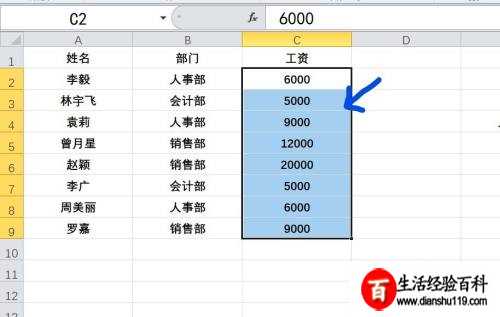
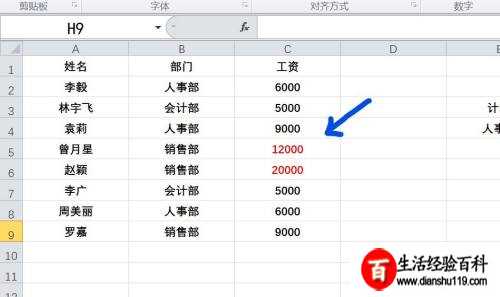
 EXCEL
EXCEL
 如本例
如本例 要求将C2:C9单元格区域中数值大于等于10000
要求将C2:C9单元格区域中数值大于等于10000
 以红色字体显示。
以红色字体显示。
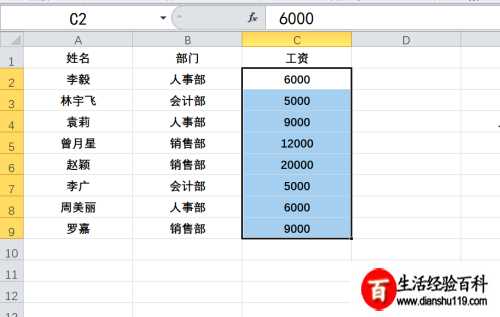
 点击选择C2:C9单元格区域
点击选择C2:C9单元格区域 点击鼠标右键
点击鼠标右键 在弹出
在弹出 菜单选项中点击选择
菜单选项中点击选择 设置单元格格式
设置单元格格式 选项。
选项。


 通过上一步骤
通过上一步骤 系统弹出了
系统弹出了 设置单元格格式
设置单元格格式 对话框。
对话框。

 在通过上一步骤
在通过上一步骤 系统弹出
系统弹出
 设置单元格格式
设置单元格格式 对话框中:
对话框中:
左边点击选择
 自定义
自定义 选项;
选项;
右边在
 类型
类型 下面
下面 对话框中输入[红色][>=10000]0;G/通用格式
对话框中输入[红色][>=10000]0;G/通用格式 完成后点击
完成后点击 确定
确定 按钮。
按钮。
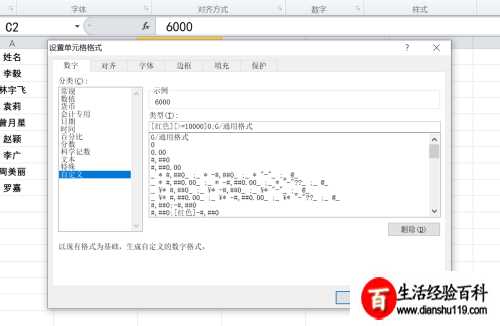
 返回到工作表中
返回到工作表中 通过以上操作步骤
通过以上操作步骤 C列
C列 数字大于等于10000
数字大于等于10000
 以红色字体显示
以红色字体显示 结果所示:
结果所示:
